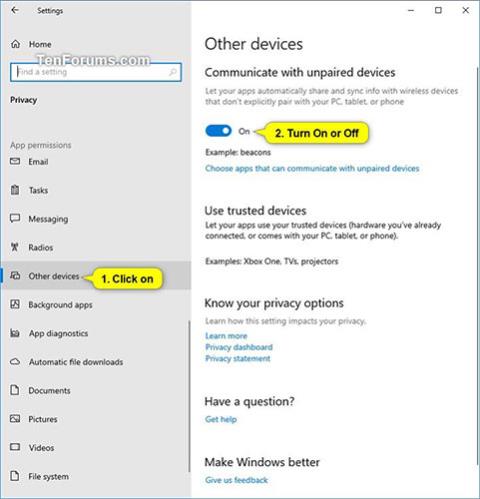A Windows 10 rendszerben az alkalmazások automatikusan megoszthatnak és szinkronizálhatnak információkat azokkal a vezeték nélküli eszközökkel, amelyek nincsenek kifejezetten párosítva számítógépével, táblagépével vagy telefonjával. Ez a nem párosított eszközökkel folytatott kommunikációs funkció lehetővé teszi az eszközön lévő alkalmazások számára, hogy információkat osszanak meg olyan dolgokkal, mint például az üzletek nyomkövető jeladói, amelyek hirdetéseket küldenek Önnek, amikor a közelben sétál.
Ez az útmutató bemutatja, hogyan engedélyezheti vagy tilthatja le a kommunikációt a nem párosított eszközökkel a Windows 10 rendszerben.
Hogyan engedélyezheti/letilthatja azt a lehetőséget, amely lehetővé teszi az alkalmazásoknak, hogy a nem párosított eszközökkel kommunikáljanak Windows 10 rendszerben a Beállításokban
1. Nyissa meg a Beállításokat , és kattintson az Adatvédelem ikonra.
2. Hajtsa végre az alábbi 3. lépést (a kikapcsoláshoz) vagy a 4. lépést (bekapcsoláshoz), attól függően, hogy mit szeretne tenni.
3. Az alkalmazások nem párosított eszközökkel való kommunikációjának kikapcsolásához kattintson az Egyéb eszközök elemre a bal oldalon, kapcsolja ki a Kommunikáció nem párosított eszközökkel lehetőséget a jobb oldalon, és folytassa az alábbi 5. lépéssel.
4. Annak engedélyezése, hogy az alkalmazások kommunikáljanak a nem párosított eszközökkel:
Ez az alapértelmezett beállítás.
A) Kattintson az Egyéb eszközök elemre a bal oldalon, és engedélyezze a Kommunikáció nem párosított eszközökkel opciót a jobb oldalon.

Kapcsolja be a Kommunikáció nem párosított eszközökkel opciót a jobb oldalon
B) Kattintson a jobb oldalon található Alkalmazások kiválasztása, amelyek képesek kommunikálni a nem párosított eszközökkel hivatkozásra.
C) Engedélyezze vagy tiltsa le az alkalmazásokat (ha vannak), hogy kiválassza, mely alkalmazások kommunikálhatnak olyan vezeték nélküli eszközökkel, amelyek nincsenek kifejezetten párosítva számítógéppel, táblagéppel vagy telefonnal.
D) Ha kész, folytassa az alábbi 5. lépéssel.

Válassza ki azokat az alkalmazásokat, amelyek képesek kommunikálni a nem párosított eszközökkel
5. Most bezárhatja a Beállításokat , ha akarja.